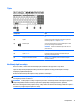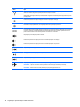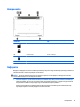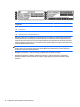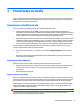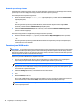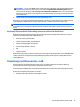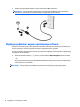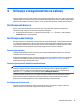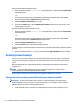User Guide - Windows 8.1
Komande operativnog sistema
Opcija Network and Sharing Center (Centar za mrežu i dijeljenje) omogućava vam postavljanje veze ili mreže,
povezivanje na mrežu te dijagnosticiranje problema s mrežom i njihovo rješavanje.
Za korištenje kontrola operativnog sistema:
1. Na ekranu Početak otkucajte control panel (upravljačka ploča), a zatim odaberite Control Panel
(Upravljačka ploča).
‒ ili –
Na radnoj površini operativnog sistema Windows, kliknite desnim dugmetom miša dugme Start
(Početak), a zatim odaberite Control Panel (Upravljačka ploča).
2. Odaberite Network and Internet (Mreža i internet), a zatim odaberite Network and Sharing Center
(Centar za mrežu i dijeljenje).
Više informacija potražite u odjeljku Help and Support (Pomoć i podrška).
▲
Na ekranu Početak otkucajte help (pomoć), a zatim odaberite Help and Support (Pomoć i podrška).
‒ ili –
Na radnoj površini operativnog sistema Windows kliknite ikonu upitnika u području s obavještenjima,
sasvim desno na traci zadataka.
Povezivanje na WLAN mrežu
NAPOMENA: Pri podešavanju Internet pristupa kod kuće morate uspostaviti račun kod davaoca internetskih
usluga (ISP). Kontaktirajte lokalnog davaoca internetskih usluga da biste kupili internetske usluge i modem.
Davalac internetskih usluga će vam pomoći da postavite modem, instalirate mrežni kabl kako biste povezali
bežični usmjerivač i modem te testirali Internet uslugu.
Da biste se povezali na WLAN mrežu, slijedite ove korake:
1. Uvjerite se da je WLAN uređaj uključen. Ako je uređaj uključen, lampica bežične veze svijetli bijelom
bojom. Ako je lampica bežične veze isključena, pritisnite tipku za bežično povezivanje.
NAPOMENA: Na nekim modelima lampica bežične veze je žuta kad su isključeni svi bežični uređaji.
2. Na početnom ekranu ili Windows radnoj površini postavite pokazivač u gornji desni ili donji desni ugao
ekrana kako bi se prikazala dugmad.
3. Odaberite Settings (Postavke), a zatim kliknite ikonu statusa mreže.
4. kod.
5. Kliknite Connect (Poveži se).
Ako se radi o WLAN mreži sa opcijom sigurnosne zaštite, od vas će se tražiti da unesete sigurnosni kod
mreže. Unesite kôd, a zatim kliknite OK (U redu) kako biste dovršili postupak povezivanja.
NAPOMENA: Ako na spisku nema nijedne WLAN mreže, možda se nalazite izvan dometa bežičnog
rutera ili pristupne tačke.
16 Poglavlje 3 Povezivanje na mrežu